지난 포스트에서 블로그 에디터 추천과 써야할 이유를 설명하면서, 실제 사용 예를 함께 보여드릴 수 있다면 더 좋겠다는 생각을 했었습니다. 그래서, 오늘은 제가 블로그 에디터를 이용하여 블로깅 하는 예를 한번 들어 볼 까 합니다. 제가 주로 윈도우 환경에서 생활하다 보니 윈도우 라이브 라이터를 위주로 설명을 드려야겠네요.
제목은 나중에 바뀔 수 있으므로 주로 내가 기억하기 좋게 잡아 놓습니다. 중요한 것은 결론이지요. 제 경우 대부분 결론을 미리 적어 놓습니다. 리스트(목록) 나열이 주인 포스트인 경우는 리스트만 적어 놓거나 참고해야 할 웹 페이지들 링크만 모아 둡니다. 이렇게 글의 결론 또는 목록을 정확하게 적어 두어야 나중에 시간날 때 원래의 아이디어를 연결해서 빠르게 포스팅 할 수 있습니다.
원래 이글의 초안은 다음과 같았습니다.
몇 줄 되지 않지요. 그래도 지금까지 겨우 '초안 잡고 나중에 보충'을 어떻게 하는 지에 관해서만 글을 썼을 뿐입니다. 아직도 나머지 링크에 관한 내용만 쓰지 못했네요. :( 나머지 링크들은 블로그 글을 어떻게 하면 좀 더 보기 좋으면서도 의미있게 편집할 것인가에 관한 내용입니다.
사실은 몇주 전에 마음으로 찍는 사진에 올라온 포털과 블로그의 만남, 야후 숏컷이라는 글을 읽고 완전하지는 않지만 윈도우 라이브 라이터로도 가능하다는 생각을 했었습니다. 야후 숏컷(Shortcut)은 워드프레스 플러그인인데, 텍스트로 글을 작성하고 나면 야후 숏컷이 알아서 텍스트와 관련된 뉴스, 지도, 재무 정보, 플리커 사진등을 알아서 찾아주는 플러그인입니다. 텍스트에 시각적인 정보를 자동으로 보충해 준다는 의미와 동시에 야후라는 회사가 자사의 DB를 이용해서 사용자에게 어떻게 편리한 정보를 제공해 줄 수 있는 지를 보여주는 예입니다. 우리나라에서는 네이버의 스마트에디터가 야후의 숏컷과 비슷한 기능을 담고 있는 것으로 알고 있습니다.
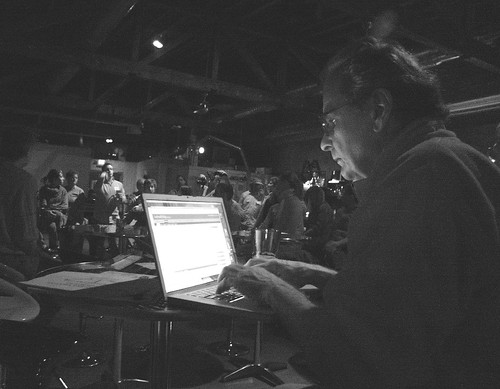 앞에서 말씀드렸듯이 윈도우 라이브 라이터로도 비슷한 기능을 수행할 수 있습니다. 물론, 야후 숏컷이 거의 자동에 가까운 기능인데 반해 윈도우 라이브 라이터는 수동이라는 차이가 있습니다. 그렇지만, 아주 투박한 수동이 아니라 반 자동 정도는 됩니다. 야후 숏컷도 어차피 자동으로 찾아준 자원을 사용자가 포스트에 삽입할 것인지를 결정해야 하는 단계를 거쳐야 하므로 완전 자동이라고 할 수는 없습니다. 윈도우 라이브 라이터가 비록 무엇을 추가로 포스트에 포함시킬 것인지를 수동으로 찾아야 하는 번거로움은 있지만, 야후 숏컷에 비해 손이 아주 많이 갈 정도로 번거로운 것은 아닙니다.
앞에서 말씀드렸듯이 윈도우 라이브 라이터로도 비슷한 기능을 수행할 수 있습니다. 물론, 야후 숏컷이 거의 자동에 가까운 기능인데 반해 윈도우 라이브 라이터는 수동이라는 차이가 있습니다. 그렇지만, 아주 투박한 수동이 아니라 반 자동 정도는 됩니다. 야후 숏컷도 어차피 자동으로 찾아준 자원을 사용자가 포스트에 삽입할 것인지를 결정해야 하는 단계를 거쳐야 하므로 완전 자동이라고 할 수는 없습니다. 윈도우 라이브 라이터가 비록 무엇을 추가로 포스트에 포함시킬 것인지를 수동으로 찾아야 하는 번거로움은 있지만, 야후 숏컷에 비해 손이 아주 많이 갈 정도로 번거로운 것은 아닙니다.
야후 숏컷과 비슷한 기능을 윈도우 라이브 라이터로 수행하려면 플러그인을 설치해야 하는데, 윈도우 라이브 라이터용 플러그인은 이곳에 가시면 찾을 수 있습니다. 예를 들어 Flikr4Writer 라는 플러그인이 있는데요, 플리커(Flickr)에 올라온 사진/이미지중 자신의 계정에 있는 사진/이미지 또는 Public Domain(누구나 원본 출처를 제시하지 않아도 사용할 수 있도록 분류된 자원)으로 분류된 사진/이미지를 포스트에 삽입할 수 있도록 해 주는 플러그인입니다. 이에관해서는 편리한 블로깅을 위한 flickr4writer-windows live writer 플러그인에 소개가 되어 있습니다.
지금까지 윈도우 라이브 라이터를 이용해서 블로깅 아이디어를 초안으로 저장해 놓은 후 나중에 시간이 날 때 보충하는 과정과 플러그인을 이용하여 편집을 마무리하는 과정을 예시해 보았습니다. 참고하셔서 더 효율적인 자기만의 블로깅 방법을 만들어 보시기 바랍니다.
댓글 없음:
댓글 쓰기